Làm theo các bước dưới đây để cài đặt máy ảnh Fujifilm và máy tính của bạn cho việc chụp ảnh kết nối không dây với Evoto. Hướng dẫn này sẽ giúp đảm bảo quá trình kết nối ổn định và truyền tải hình ảnh tối ưu trong suốt buổi chụp của bạn.
Lưu ý: Các bước thiết lập dưới đây sử dụng Fujifilm X-T5 làm ví dụ minh họa. Các mẫu máy ảnh khác được hỗ trợ có thể có một vài khác biệt nhỏ, nhưng nhìn chung quy trình thiết lập sẽ tương tự.
Các dòng máy ảnh được hỗ trợ
Evoto hỗ trợ chụp ảnh kết nối không dây với các dòng máy ảnh Fujifilm sau:
- GFX100
- GFX100S
- GFX50S
- GFX50S2
- X-S20
- X-S10
- X-T5
- X-H2
- X-H2S
Cài đặt máy tính và kết nối mạng
Trước khi bắt đầu chụp, hãy đảm bảo rằng máy tính của bạn có một kết nối không dây ổn định.
Cấp quyền truy cập ứng dụng
Vui lòng đảm bảo rằng Evoto đã được cấp đầy đủ quyền trên thiết bị của bạn:
- Khi bạn lần đầu mở Evoto và vào một dự án, Evoto sẽ gửi thông báo: “Evoto muốn truy cập vào máy ảnh.” Vui lòng nhấn “Cho phép” để cấp quyền truy cập này.
- Nếu bạn vô tình nhấn “Không cho phép”, bạn có thể vào Cài đặt trên máy tính → Evoto → Camera và bật lại quyền truy cập.
- Sau đó, vào Cài đặt → Quyền riêng tư & Bảo mật → Tệp và Thư mục → Thiết bị lưu trữ rời và bật quyền truy cập cho Evoto.
Kết nối Wi-Fi
Đảm bảo máy tính của bạn được kết nối với cùng một mạng Wi-Fi ổn định mà máy ảnh Fujifilm sẽ sử dụng để chụp ảnh kết nối. Nên sử dụng mạng Wi-Fi mạnh và chuyên dụng để đạt hiệu suất tối ưu.
Lưu ý: Phải lắp thẻ nhớ vào máy ảnh để chức năng chụp ảnh kết nối không dây hoạt động đúng cách, vì máy ảnh thường cần thẻ để làm bộ đệm và phục vụ cho việc truyền tải dữ liệu.
Cài đặt máy ảnh Fujifilm & ghép nối với máy tính
Điều chỉnh các cài đặt này trên máy ảnh Fujifilm của bạn và thực hiện quá trình ghép nối ban đầu để chụp ảnh kết nối không dây với máy tính.
Quản lý năng lượng
Để tránh máy rơi vào chế độ ngủ và ngắt kết nối với thiết bị khi không hoạt động, bạn cần tắt các tính năng tiết kiệm năng lượng.
- Lấy Fujifilm X-T5 làm ví dụ, tìm mục QUẢN LÝ NĂNG LƯỢNG trong cài đặt.
- Đặt TỰ ĐỘNG TẮT NGUỒN (AUTO POWER OFF) thành TẮT.
- Đặt NHIỆT ĐỘ TỰ ĐỘNG TẮT NGUỒN (AUTO POWER OFF TEMP.) thành CAO.
Quy trình ghép nối ban đầu (Kết nối lần đầu tiên)
Quy trình này giúp thiết lập kết nối không dây giữa máy ảnh Fujifilm của bạn và Evoto trên máy tính.
- Cài đặt mạng:
- Vào mục CÀI ĐẶT MẠNG/USB (NETWORK/USB SETTING).
- Chọn CÀI ĐẶT MẠNG (NETWORK SETTING) và chọn cấu hình mạng (ví dụ: “1”).
- Lưu ý: Nếu CÀI ĐẶT MẠNG (NETWORK SETTING) bị mờ và không thể chọn, bạn có thể cần tạm thời đặt CHẾ ĐỘ KẾT NỐI (CONNECTION MODE) thành USB CARD trước, sau đó quay lại CHỤP KẾT NỐI KHÔNG DÂY CỐ ĐỊNH (WIRELESS TETHER SHOOTING FIXED).
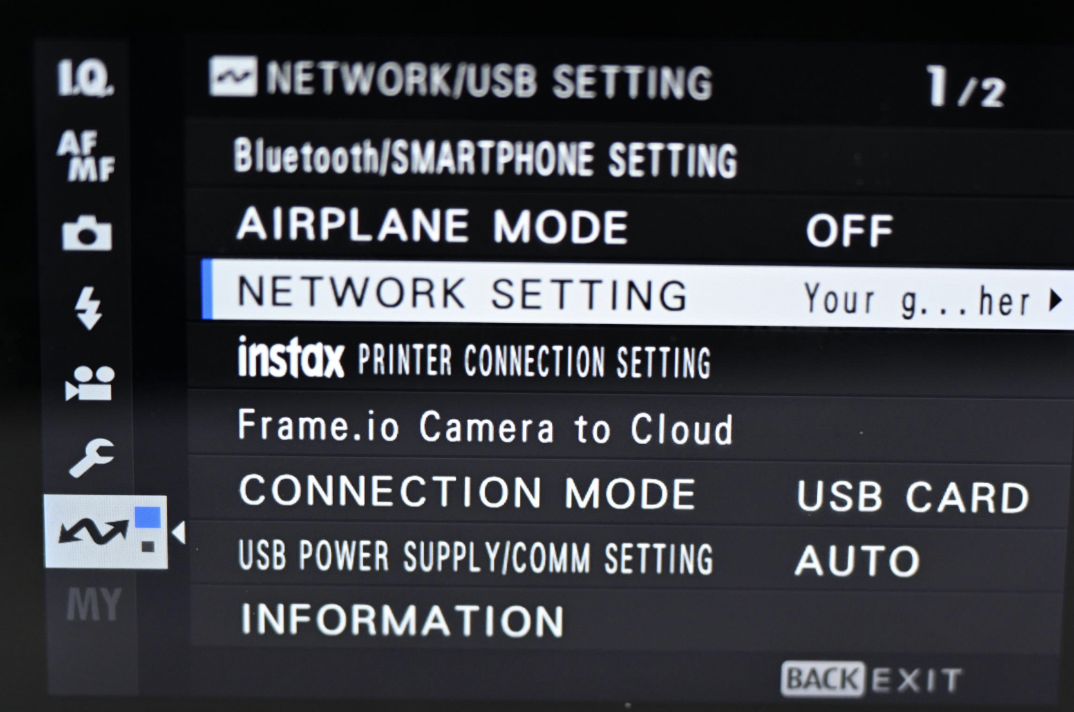
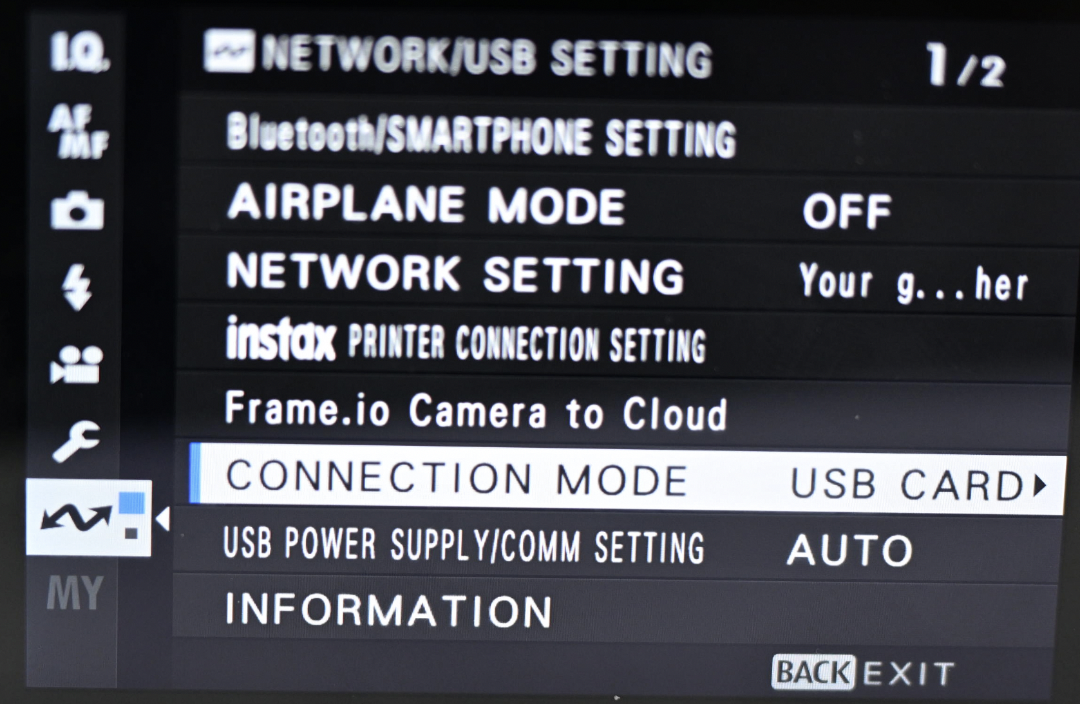
- Cài đặt điểm truy cập: Chọn cấu hình mạng đã chọn (ví dụ: “1”), sau đó chuyển Cài đặt điểm truy cập (access point setting) sang cài đặt thủ công (manual setup).
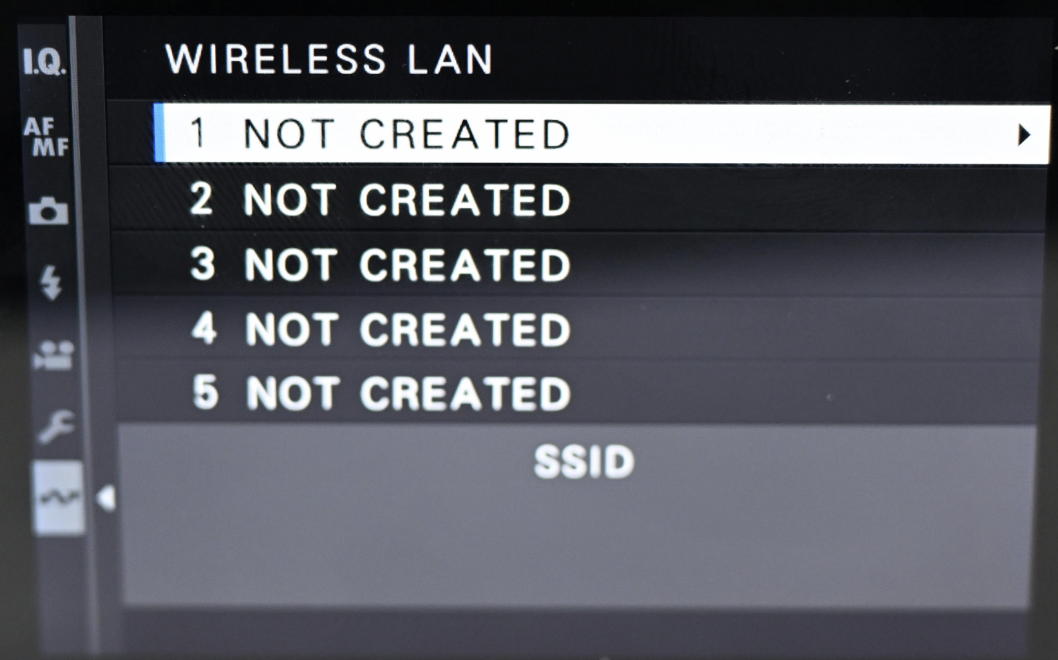
- Đặt thành Chọn từ danh sách mạng.
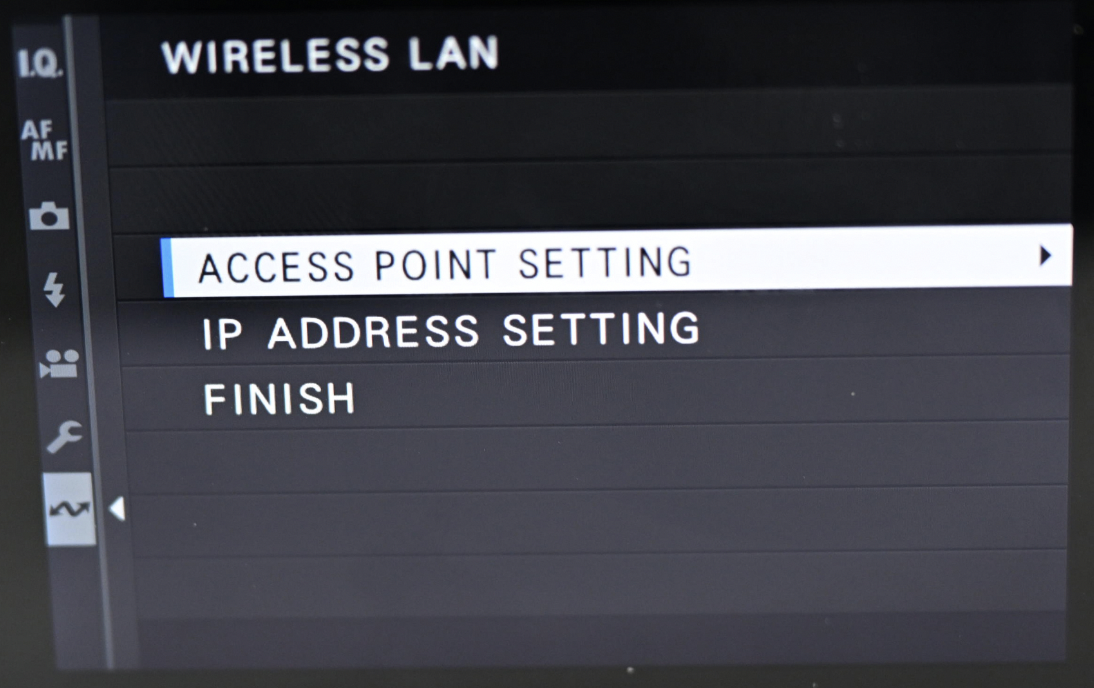
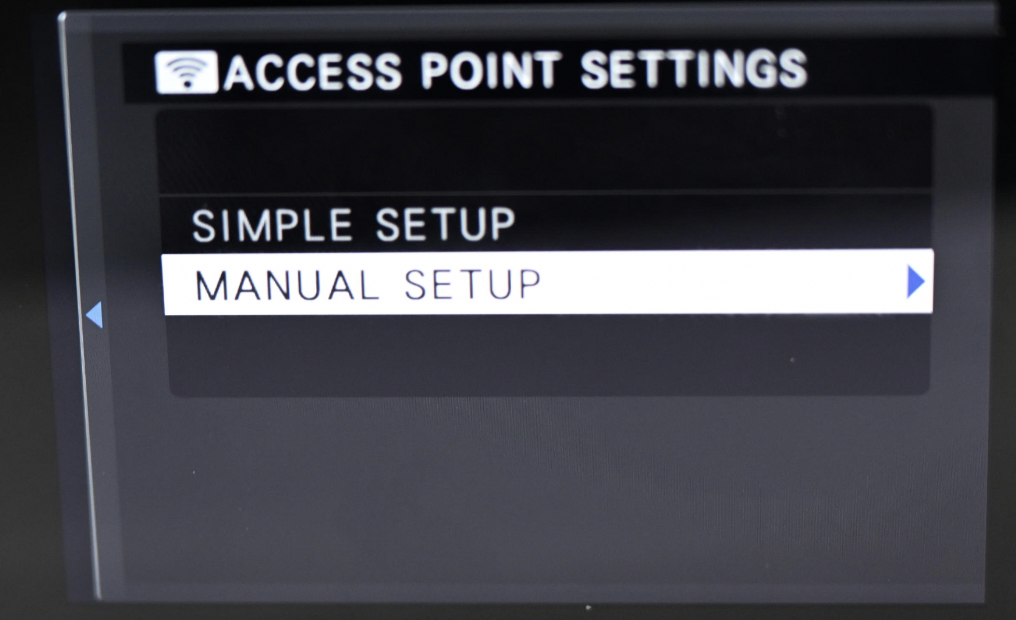
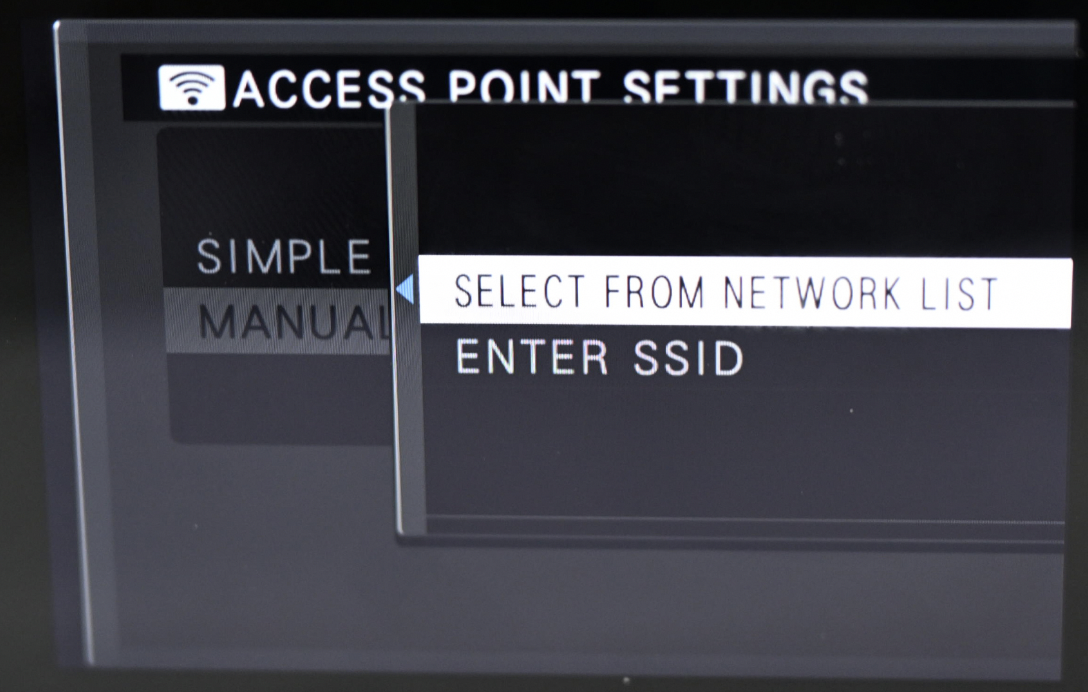
- Kết nối với mạng wifi:
- Bạn sẽ có thể chọn tên mạng wifi muốn kết nối từ danh sách.
- Nhập mật khẩu wifi hay mã mã hoá (Encryption key).
- Khi thấy thông báo Đăng ký hoàn tất, nhấn OK.

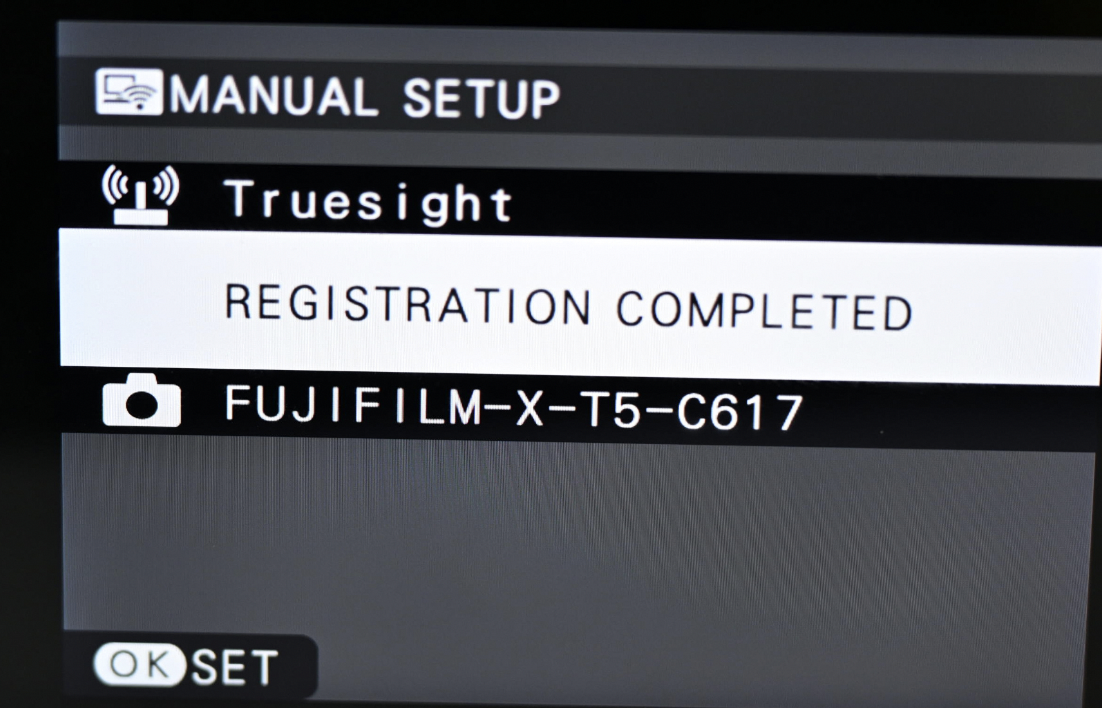
- Lưu cài đặt:
- Quay lại giao diện cài đặt mạng không dây (wireless lan).
- Vui lòng chọn Kết thúc và nhấn OK để lưu tất cả các cài đặt bạn đã thực hiện trước đó.
- Bạn sẽ thấy cấu hình mạng hiển thị tên mạng wifi mà bạn vừa kết nối.
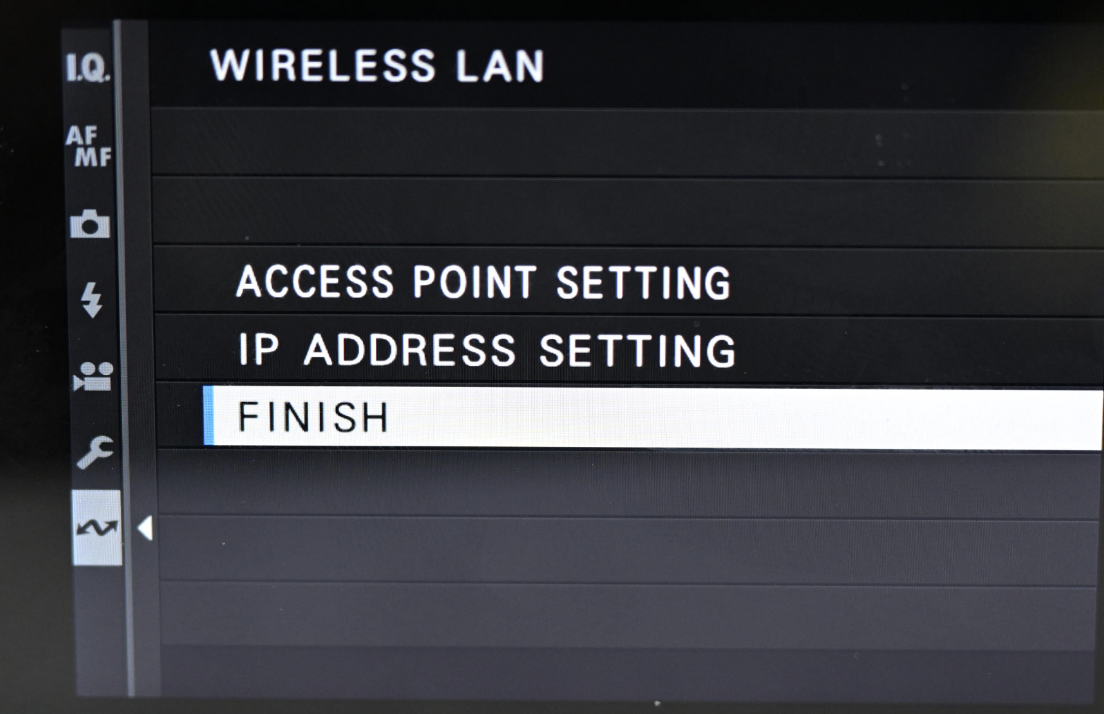
- Kích hoạt hồ sơ mạng:
- Đánh dấu mạng đã thiết lập.

- Nhấn OK.
- Nhấn Chọn, và nó sẽ tự động trở về trang Cài đặt mạng/usb. Tên wifi đã đăng ký sẽ hiển thị ở phần cài đặt mạng.
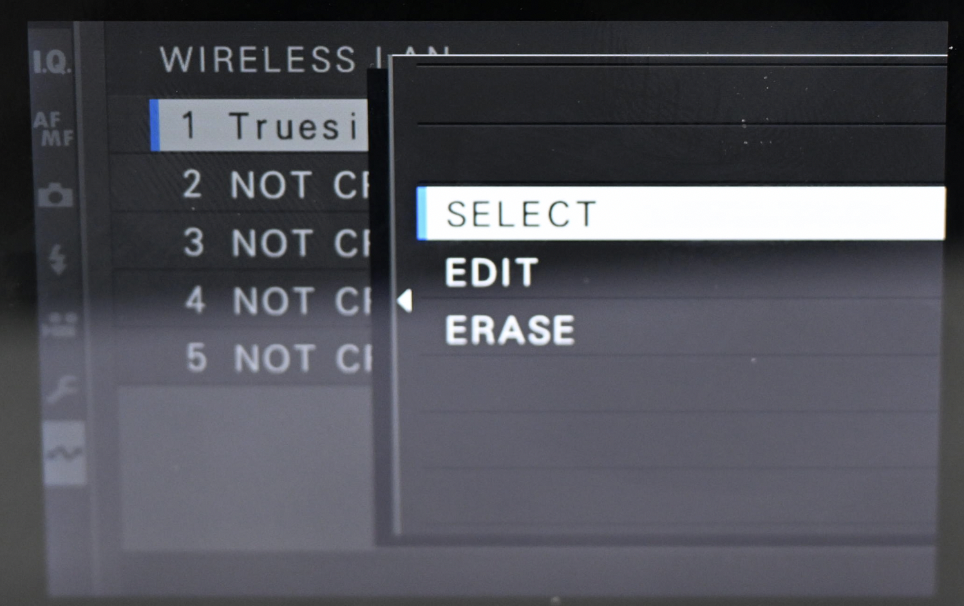
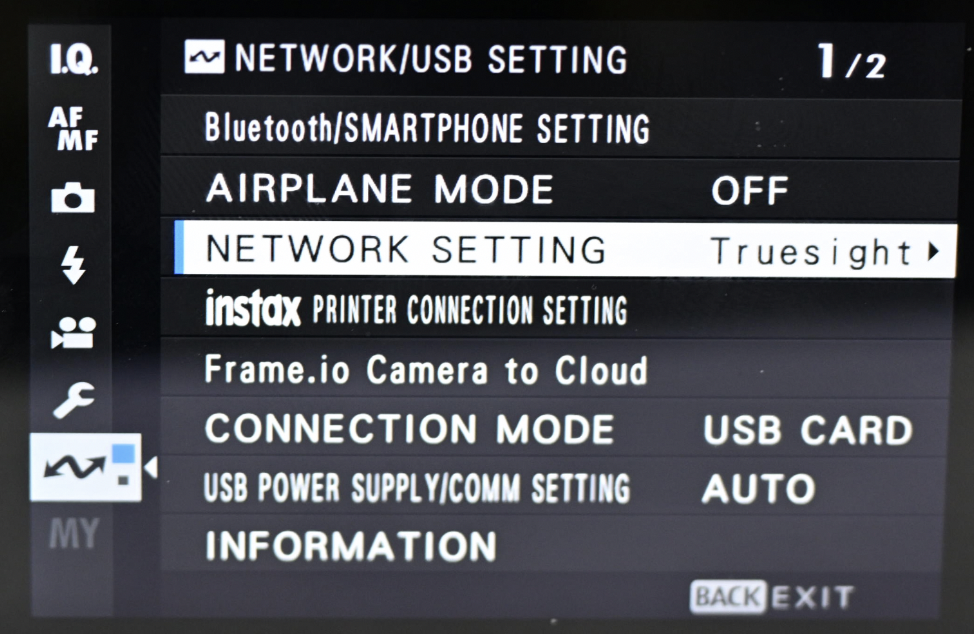
- Đặt chế độ kết nối khi chụp ảnh kết nối: Chuyển Chế độ kết nối sang Chụp ảnh kết nối không dây cố định (Wireless tether shooting fixed).
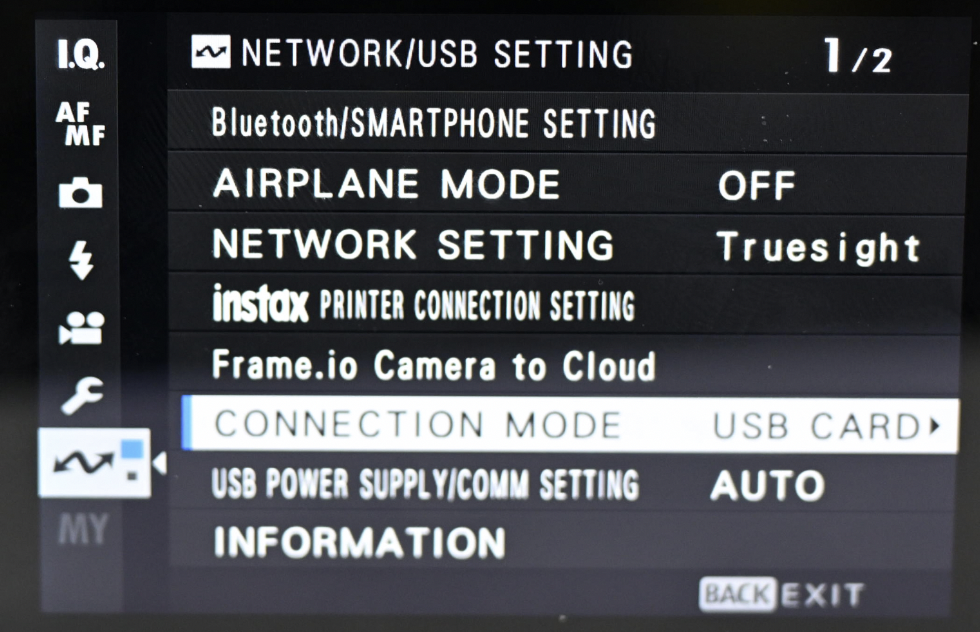
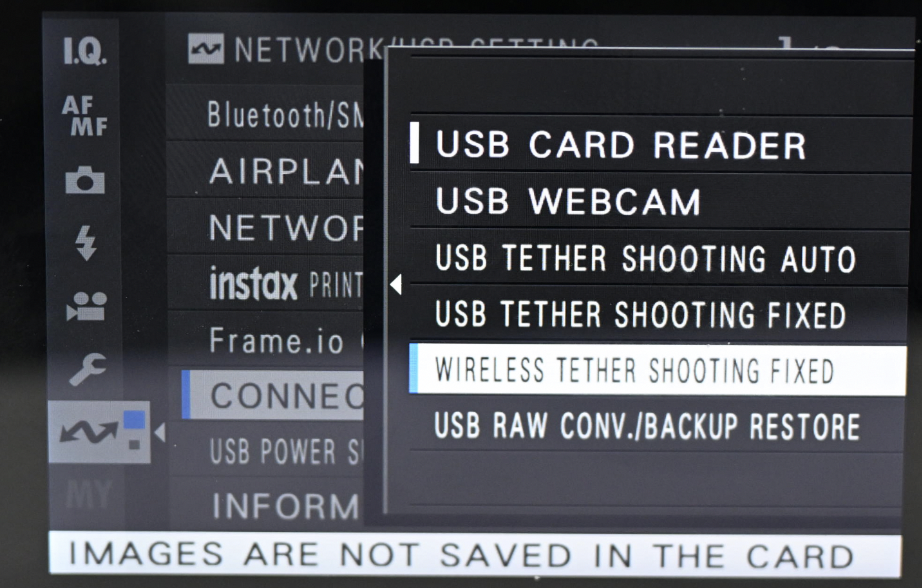
- Xác minh địa chỉ IP:
- Nhấn Thông tin (Information) để xem địa chỉ IP. Địa chỉ IP dạng số sẽ được hiển thị dưới mục Địa chỉ IP.
- Lưu ý: Nếu địa chỉ IP hiển thị là *****, có nghĩa là kết nối wi-fi không thành công và cần thử lại.
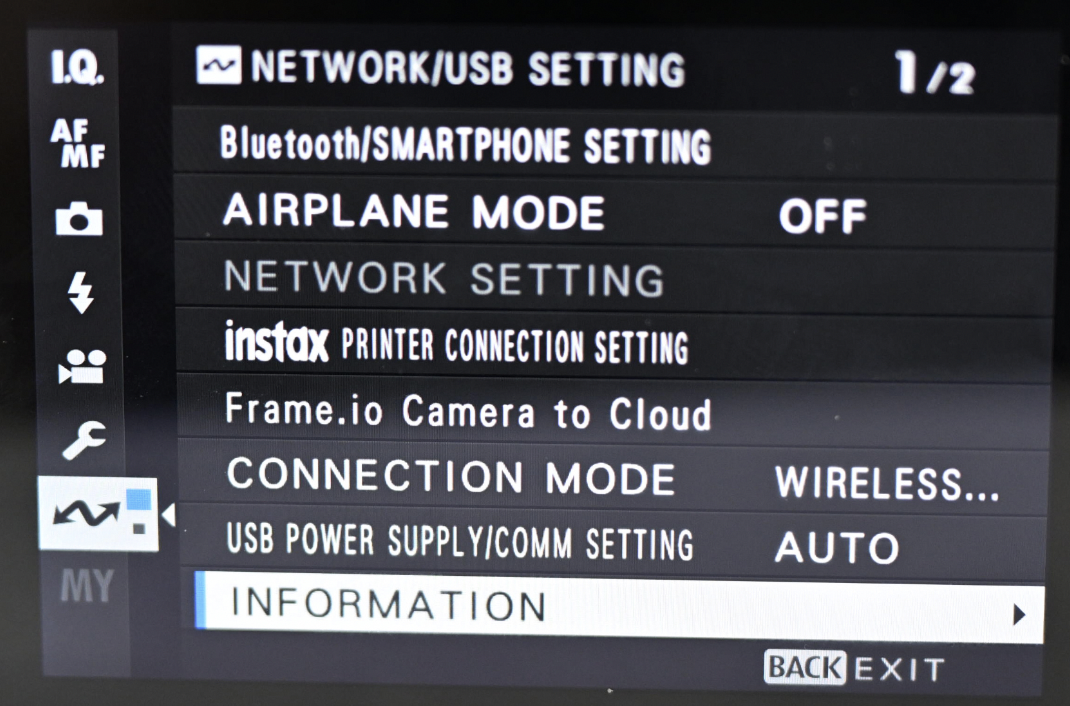
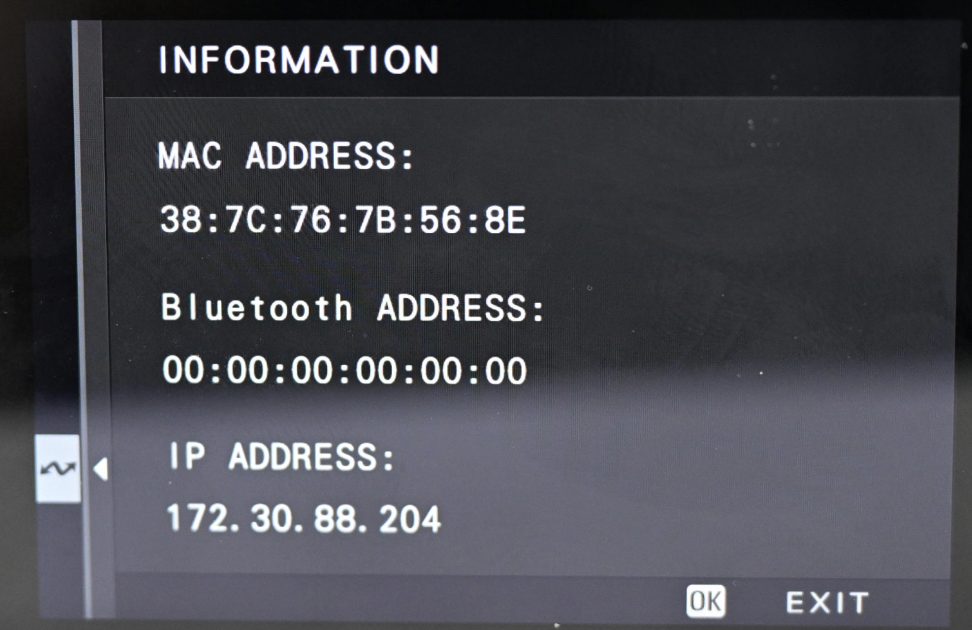
- Kết nối trong Evoto:
- Bây giờ bạn có thể sử dụng Evoto trên máy tính để kết nối với máy ảnh cho việc chụp ảnh kết nối.
- Khi kết nối thành công, đèn báo ở góc trên bên phải máy ảnh của bạn (nếu có) sẽ nhấp nháy màu xanh lá.

Phiên bản firmware của máy ảnh
Để đạt hiệu suất và tính tương thích tối ưu, hãy đảm bảo máy ảnh Fujifilm của bạn đang chạy phiên bản firmware mới nhất. Các bản cập nhật firmware thường bao gồm sửa lỗi, cải thiện hiệu năng và tăng cường độ ổn định của kết nối không dây.
- Kiểm tra phiên bản firmware: Vào menu trên máy ảnh, thường nằm trong phần Setup (Cài đặt) hoặc phiên bản Firmware.
- Cập nhật firmware: Truy cập trang hỗ trợ chính thức của Fujifilm, tìm kiếm mẫu máy ảnh của bạn và làm theo hướng dẫn để tải về và cài đặt phiên bản firmware mới nhất (thường được thực hiện bằng cách sao chép tệp vào thẻ sd và cập nhật trực tiếp trên máy ảnh).



